Hvorfor App Store bliver ved med at bede om adgangskode, og hvordan man løser det
"Jeg har en iPhone 13, og hver gang jeg downloader en gratis app, bliver jeg igen og igen spurgt fra min Apple ID-adgangskode, hvordan jeg løser problemet App Store bliver ved med at bede om adgangskode?" Faktisk er dette et almindeligt problem blandt iPhone- og iPad-brugere. Den gode nyhed er, at der er nogle løsninger, der kan hjælpe dig med at løse det og hurtigt slippe af med prompten. Denne guide vil lede dig gennem de enkle trin, der vil din App Store tilbage i spillet.
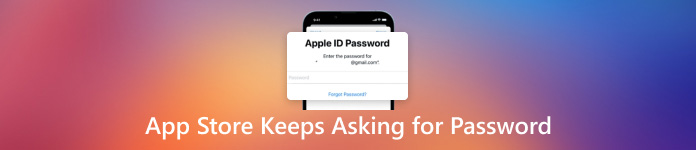
I denne artikel:
Del 1. Hvorfor bliver App Store ved med at bede om bekræftelse
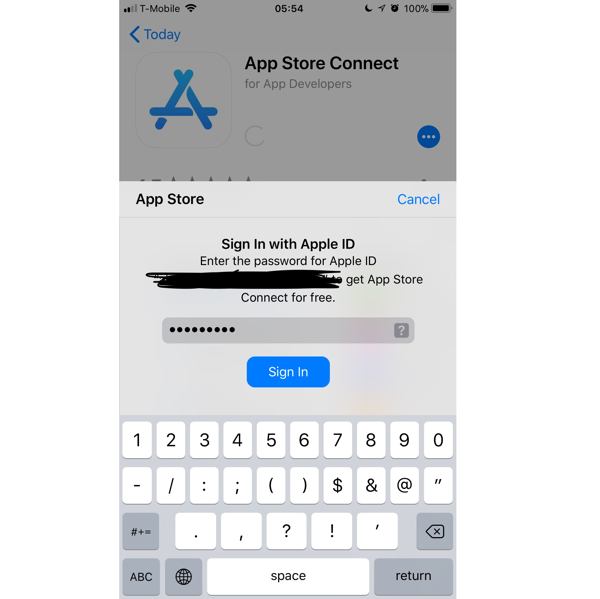
Hvorfor bliver App Store ved med at bede om adgangskoden eller bekræftelsen? Årsagerne er komplicerede at skelne for gennemsnitlige iOS-brugere, men de involverede hovedårsager kan omfatte:
1. Der er noget galt med dit Apple-id og din adgangskode. For eksempel har du nulstillet adgangskoden på et andet Apple-produkt, men ikke opdateret det på din iPhone.
2. Forældet software. Gamle operativsystemer kan også forårsage problemet.
3. Konflikt eller beskadigede apps. App Store er ikke kun en database til at downloade apps, men også en app-manager på iOS. Hvis du downloader apps fra tredjepartskilder, eller du bruger gamle apps, fungerer App Store muligvis unormalt.
4. Din iPhone sidder fast.
Del 2. Sådan rettes App Store bliver ved med at bede om adgangskode
Løsning 1: Fjern Apple ID uden adgangskode
Når App Store bliver ved med at bede om en adgangskode i stedet for et Face ID, betyder det, at du skal opdatere legitimationsoplysningerne på din iPhone. Hvis du har glemt den gamle adgangskode, imyPass iPassGo kan hjælpe dig med at fuldføre jobbet.

4.000.000+ downloads
Fjern Apple ID fra en iOS-enhed uden adgangskoden.
Omgå iPhone-skærmens adgangskoder inklusive Face ID.
Inkluder bonusfunktioner som MDM fjernelse, Bypass skærmtid osv.
Understøtte de nyeste iPhones og iPads.
Sådan fjerner du Apple ID uden adgangskode
Start Apple ID-fjernelsessoftwaren, når du har installeret den på din computer. Vælge Fjern Apple ID, og tilslut din iPhone til din computer med et Lightning-kabel.

Klik på Start knap. Hvis Find My er deaktiveret, begynder softwaren straks at fjerne det gamle Apple ID.
Hvis Find My er aktiveret på iOS 11.3 eller tidligere, skal du nulstille alle indstillinger på din enhed, og derefter fungerer softwaren med det samme.
Når Find My er aktiveret på iOS 11.4 eller nyere, skal du sørge for, at du har aktiveret to-faktor-godkendelse. Indtast derefter 0000 og bekræfte det. Tjek dine enhedsoplysninger, og fjern Apple-id'et.
Log derefter på med et nyt Apple-id og adgangskode på din iPhone.

Løsning 2: Genstart din iPhone

Hvis App Store bliver ved med at bede om en adgangskode, og din iPhone bliver hængende i løkken, kan du slippe af med fejlen ved blot at genstarte din enhed. Selvom denne måde er nem, er den tilgængelig i de fleste tilfælde.
Tryk og hold på Strøm knappen, indtil sluk-skærmen dukker op. Flyt skyderen til højre, og din skærm skulle blive sort. Vent et par minutter, og hold derefter nede Strøm knappen, indtil Apple-logoet vises.
Løsning 3: Opdater software
Forældet software kan udløse en række fejl og fejl, herunder App Store bliver ved med at bede om bekræftelse. Derudover er App Store integreret i iOS. Du skal med andre ord holde iOS opdateret for at bruge den nyeste version af App Store.
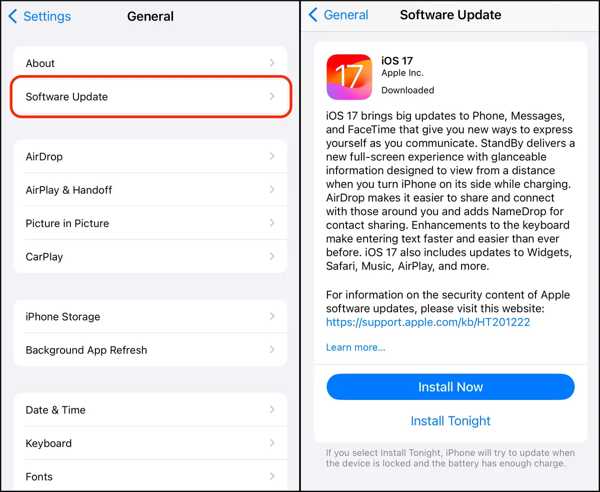
Kør Indstillinger app fra din startskærm.
Gå til Generel og vælg Software opdatering.
Hvis der er en opdatering, skal du installere den på din enhed.
Løsning 4: Skift App Store-indstillinger
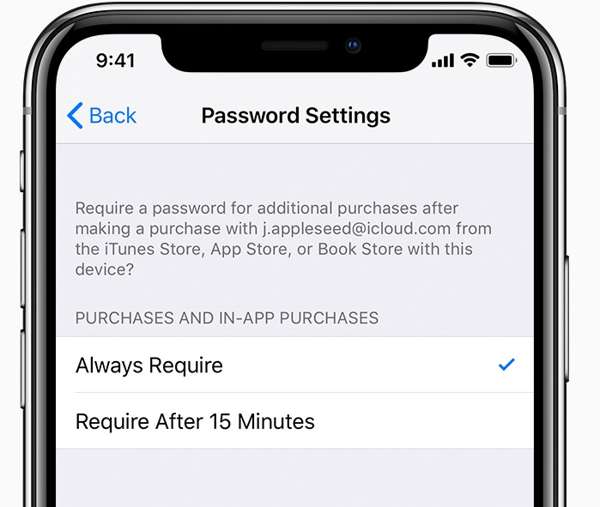
Du kan ændre adgangskodeindstillingerne, hvis din App Store bliver ved med at bede om en adgangskode. Gå til Indstillinger app, tryk på din profil, vælg Medier og indkøb, og tryk på Adgangskodeindstillinger. Vælg derefter en passende mulighed i stedet for Kræver altid.
Løsning 5: Afinstaller beskadigede apps
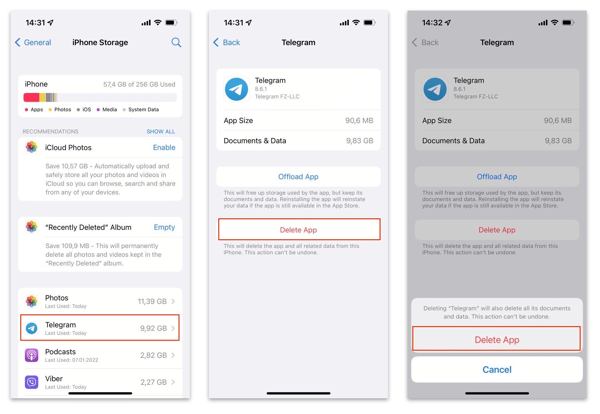
Hvis App Store bliver ved med at bede om en adgangskode, efter at en app er gået ned, må du hellere afinstallere den fra din enhed. Kør Indstillinger app, og naviger til Generel og iPhone opbevaring. Tryk på den beskadigede app, og tryk på Slet app. Når du bliver bedt om det, skal du bekræfte din handling.
Ofte stillede spørgsmål.
-
Er det muligt at slå App Store-bekræftelse fra?
Ja, start Indstillinger app, tryk på din profil, vælg Medier og indkøb, og tryk på Adgangskodeindstillinger. Sluk derefter Kræv adgangskode.
-
Kan jeg bruge en tredjeparts appbutik på min iPhone?
Nej, medmindre du jailbreaker din iPhone, kan du kun bruge Apples App Store på din enhed.
-
Hvordan slår man Face ID til for App Store på iPhone?
Åbn Indstillinger app, tryk Face ID og adgangskode, indtast din iPhone-adgangskode, og tænd iTunes & App Store.
Konklusion
Ved at læse denne artikel burde du have vidst det hvorfor bliver App Store ved med at bede om bekræftelse, og ved at følge vores løsninger, skulle fejlen, at App Store bliver ved med at bede om en adgangskode, forsvinde på din iPhone eller iPad. imyPass iPassGo er den ultimative løsning til enhver iOS-enhed. Desuden forenkler det arbejdsgangen til fejlfinding af problemerne med Apple ID. Hvis du har andre spørgsmål om dette emne, bedes du skrive dem ned nedenfor.
Hot løsninger
-
Lås iOS op
- Gennemgang af de gratis iCloud Unlock Services
- Omgå iCloud-aktivering med IMEI
- Fjern Mosyle MDM fra iPhone og iPad
- Fjern support.apple.com/iphone/adgangskode
- Anmeldelse af Checkra1n iCloud Bypass
- Omgå adgangskoden til iPhone-låseskærmen
- Sådan Jailbreak iPhone
- Lås iPhone op uden computer
- Omgå iPhone låst til ejer
- Fabriksindstil iPhone uden Apple ID-adgangskode
-
iOS-tip
-
Lås Android op
-
Windows-adgangskode

